No products in the cart.
Tin tức
Cách Bật Nút Home Ảo Trên Iphone Và Các Tính Năng Nổi Bật
Trên hệ điều hành hệ IOS, người dùng không còn xa lạ với nút home ảo, chính vì tích hợp được nhiều tính năng hữu ích và nhanh gọn thay cho nút home vật lý để tránh liệt .Tuy nhiên , không phải ai cũng có thể biết được cách bật nút home ảo trên iphone. Hãy cùng Phát Lộc Mobile tìm hiểu ngay trong bài viết dưới đây.
Mục lục
Những tính năng tiện ích của nút home ảo trên iphone
– Chính vì những tiện ích, trải nghiệm nhanh gọn , nút home ảo dẫn tới iphone đã khai trừ nút home vật lý từ các phiên bản 2018 trở lên.
Giúp bảo vệ phím home vật lý trên iPhone, lo liệt nút Home vật lý.
Giúp bạn sử dụng các thao tác, cử chỉ nhanh chóng hơn.
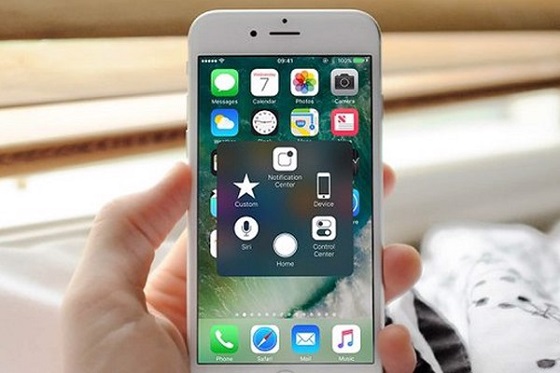
– Có thể nói nút Home ảo có gần như đầy đủ những tính năng của nút Home vật lý. Không những thế còn giúp người dùng tích hợp sử dụng nhiều tính năng khác mà nút Home vật lý không làm được.
Cách cài nút Home ảo cho iPhone
– Để có thể bật/tắt nút home ảo trên thiết bị của bạn hãy làm theo hướng dẫn sau:
Bước 1 : Truy cập vào mục Cài đặt →Chọn mục Cài đặt chung.
Bước 2 : Tìm chọn mục Trợ năng → Tiếp tục Kéo và tìm đến mục Đi tới Cảm ứng
Bước 3 :Sau đó,chọn mục Assistive Touch và gạt sang trạng thái Bật / Tắt tùy theo bạn.
– Cuối cùng , trên màn hình sẽ hiện một ô tròn nhỏ thì có nghĩa là bạn đã kích hoạt phím Home ảo thành công.
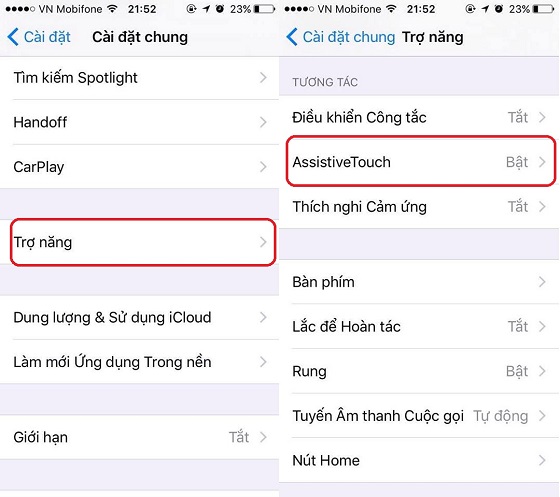
Cách cài nút Home ảo cho iPhone
Những mẹo sử dụng Home ảo trên iPhone
– Tùy chỉnh độ mờ nút home ảo: Trong giao diện AssistiveTouch tại đây, bạn hãy chọn Độ mờ khi không dùng –> Sau đó điều chỉnh thanh trượt tới phần trăm của bạn mong muốn
– Thiết lập công cụ trên nút home ảo:
Bước 1: Tại giao diện AssistiveTouch → chọn Tùy chỉnh menu cao nhất –> Chọn dấu (+), (-) để tăng, giảm các biểu tượng.
Bước 2: Tiếp theo bạn nhấn vào vị trí các biểu tượng –> Chọn biểu tượng để thay đổi và nhấn Xong là được.
– Các tính năng được hiển thị trong nút Home ảo sẽ xuất hiện một menu với các tùy chọn sau:
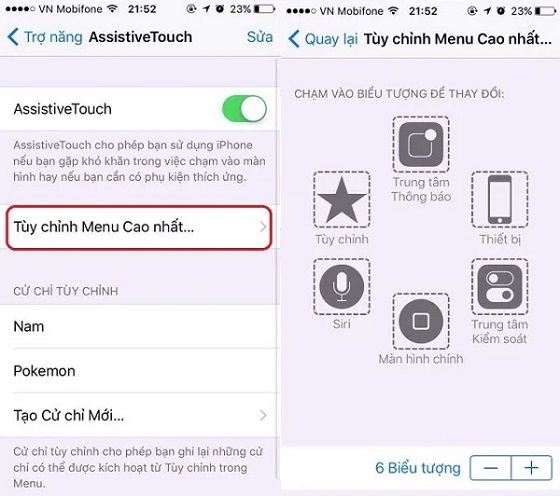
Mẹo sử dụng Home ảo trên iPhone
Thông báo: Cung cấp quyền truy cập nhanh vào Trung tâm thông báo.
Tùy chỉnh: Cho phép truy cập bất kỳ phím tắt hoặc hành động tùy chỉnh nào bạn đã tạo.
Thiết bị: Cung cấp quyền truy cập một chạm vào các tính năng phổ biến như khóa điện thoại, tăng giảm âm lượng, tắt tiếng và hơn thế nữa.
Trung tâm điều khiển: Hiển thị Trung tâm điều khiển
Màn hình chính: Tương đương với việc nhấp vào nút Home. Giống như nút Home vật lý, bạn cũng có thể nhấn đúp vào nút đó.
Chụp ảnh màn hình: hình ảnh được chụp khi bạn đang sử dụng xuất hiện trên màn hình
Khi bạn chọn bất kỳ tùy chọn nào trong số này, bạn có thể quay lại bằng cách nhấn vào mũi tên quay lại ở giữa cửa sổ.
Người dùng có thể di chuyển biểu tượng nút Home ảo xung quanh màn hình đến vị trí thoải mái nhất hoặc hữu ích với bạn.
Và trên đây, là các ứng dụng cũng như cách bật, tắt phím home ảo trên iPhone. phím home ảo là 1 trong những tính năng đỉnh cao của nhà Táo, hỗ trợ rất nhiều cho trải nghiệm người dùng.
Chúng tôi là Phát Lộc Mobile – Trung tâm sửa chữa điện thoại uy tín. Địa chỉ tại Số 8, Yên Lãng, Đống Đa, Hà Nội. Nếu bạn thấy bài viết hữu ích hãy tham khảo thêm 1 số bài viết khác chắc chắn sẽ có ích cho bạn.
Nguồn: https://phatlocmobile.vn/
